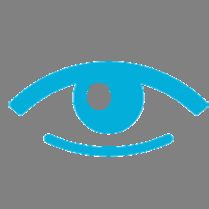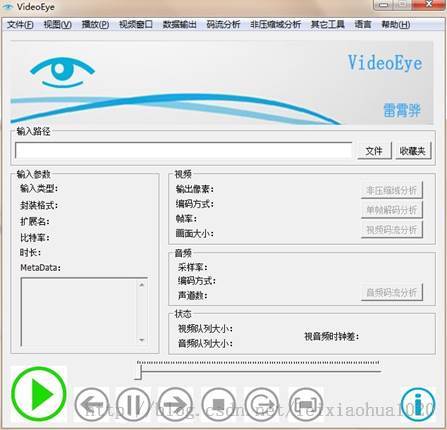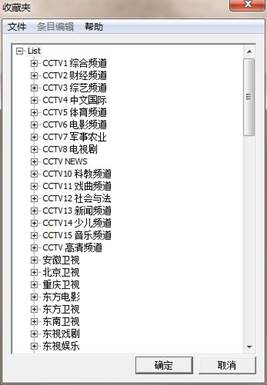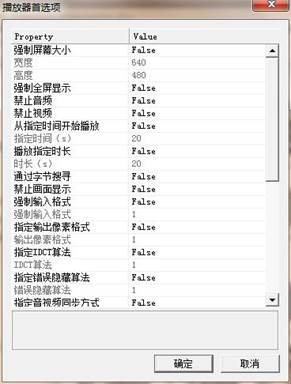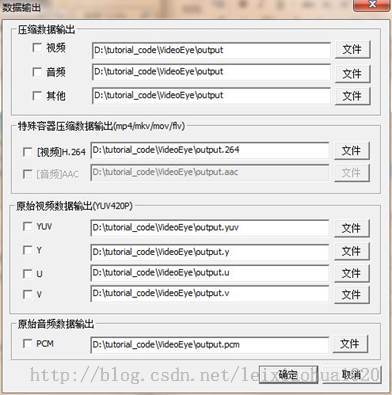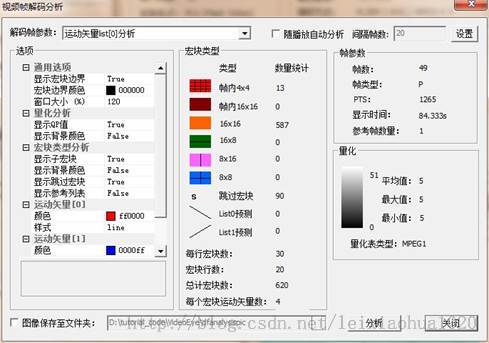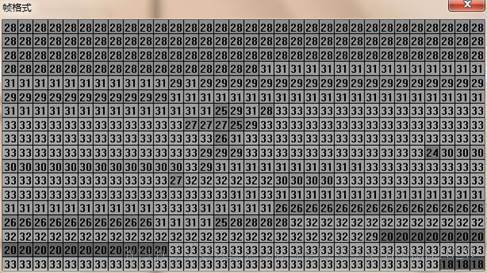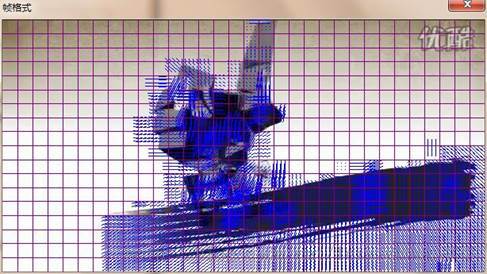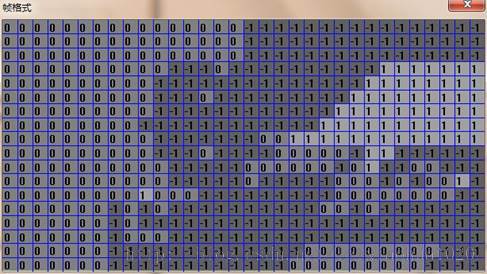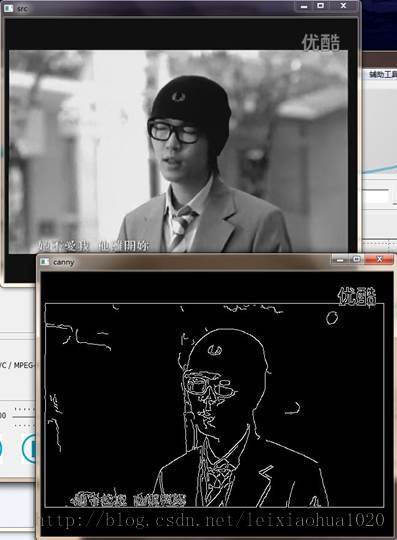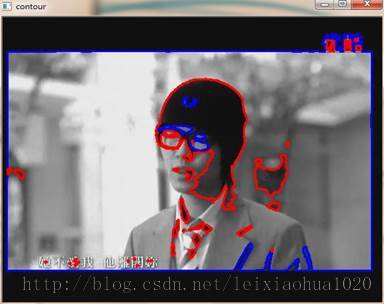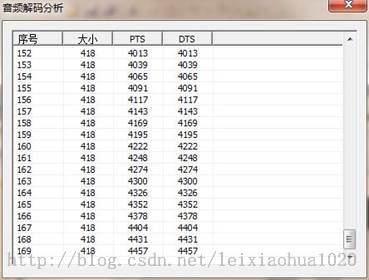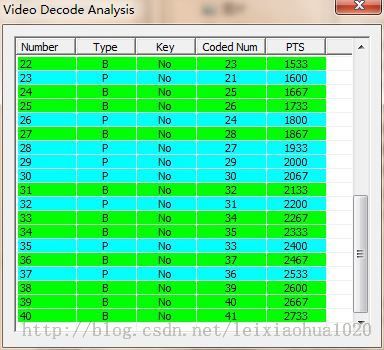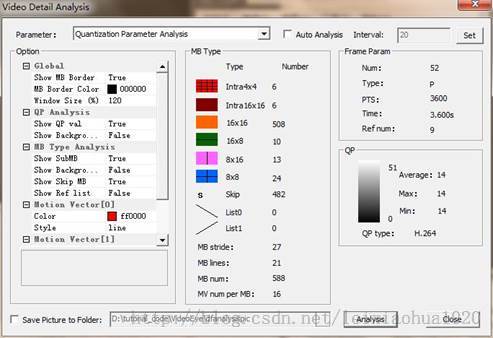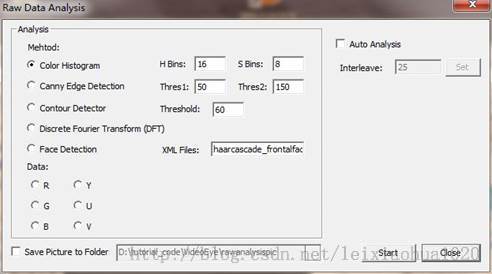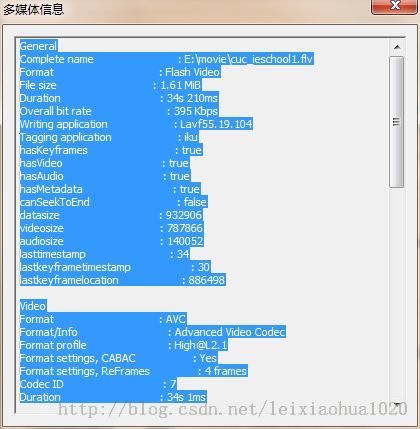本文介绍一个自己做的码流分析软件:VideoEye。为什么要起这个名字呢?感觉这个软件的主要功能就是对“视频”进行“分析”。而分析是要用眼睛来看的,因此取了“视频”和“分析”这两个词的英文,名之曰:VideoEye。这个软件是在自己毕业设计软件的基础上改的。可以对本地文件或者互联网视频流进行实时的码流分析。由于这个软件是自己一边学习视音频技术一边制作的,所以涵盖了比较全面的功能。在编写这个软件的过程中,自己也学会了很多的视音频编解码方面的知识,以及MFC的知识。后来想想,与其自己保存在电脑里,不如开源出来与大家分享,也许能帮助正在学习视音频技术的人学习这方面的知识。软件源代码中有大量的注释,都是自己边学边记的笔记,十分方便理解和学习有关的知识。
开发环境为VC2010,软件界面使用以下类库:
界面:MFC
视音频编解码类库:FFMPEG
视频非压缩域数据分析:OpenCV
播放列表解析/导出:TinyXML
视音频播放:SDL
目前还在完善过程中,估计还要不少的修改。
项目主页:
https://sourceforge.net/projects/videoeye
0.1测试版=================================
CSDN源代码下载
http://download.csdn.net/detail/leixiaohua1020/7552669
CSDN编译好的可执行程序下载(目前只在本机上测过)
http://download.csdn.net/detail/leixiaohua1020/7552687
注:晕了,上面2个上传至CSDN的文件都缺失了3个OpenCV的Dll,编译或者运行的时候会提示找不到Dll。由于CSDN上传的资源没有提供删除功能,只能再上传一个压缩包补齐相关的Dll。下面的Dll和其他Dll放到一起就可以了:
http://download.csdn.net/detail/leixiaohua1020/7555063
0.2测试版(2014.7.12)======================
相比于0.1测试版,做了以下几个部分的完善:
* 源代码添加了对Unicode的支持
* 添加了两个宏定义"INT64_MIN INT64_MAX",在没有安装 Win7SDK的情况下,可能会出现找不到定义的情况。
* 改变了“收藏夹”的外观,修改了其展现视频地址的树形结构,使其美观一些。
* “单帧详细分析”界面增加了数据输出功能。可以将一帧视频码流的量化参数(Quantization Parameter),宏块类型(MacroBlock Type),运动矢量(Motion Vector),参考帧(Reference Frame)列表输出出来并存储为“.csv”格式的文件。
* 修正了“单帧详细分析”中运动矢量分析功能在分析MPEG4视频码流时候的一个BUG。
* 修正了“视频播放窗口”调整窗口大小的时候,会残留视频帧画面的BUG。
SourceForge上已经更新至0.2版。
CSDN源代码下载
http://download.csdn.net/detail/leixiaohua1020/7624137
CSDN编译好的可执行程序下载
http://download.csdn.net/detail/leixiaohua1020/7624119
注:需要VC2010的运行环境。如果出现找不到msvcp100.dll等文件的话,可以选择以下之一:
1.安装Microsoft Visual C++ 2010 Redistributable Package
2.下载压缩包“VC2010编译的MFC程序需要的dll”,并且将里面的Dll拷贝到程序的目录中
下面将自己总结的软件的文档贴出来。
1简述
VideoEye是一个开源的视频分析的软件。本软件可以播放和分析视频数据。它支持多种视频流输入方式:HTTP,RTMP,RTSP以及文件等等。该软件可以实时分析视频流并能以图形化的方式呈现其分析结果。目前该软件还处于完善阶段。
1.1视频播放
视频播放是本软件最基本的功能。
1.2压缩域码流分析
压缩域码流分析主要用于分析视频和音频压缩码流的参数。
1.3非压缩域数据分析
非压缩域数据分析主要用于分析视频解码后的像素数据。
2主界面
本章简单介绍系统主界面的操作和使用。
软件运行后欢迎画面如图所示:
进入主界面以后,如下图所示。
如果想让系统开始运行的话,首先需要选择一个视频(音频)文件。将视频所在的URL粘贴到“输入路径”里面即可。
注1:还可以通过以下几种方式添加输入路径
1.单击“文件”,打开文件对话框,选择一个视频文件
2.拖拽一个视频文件到主界面
3.单击“收藏夹”,打开收藏夹列表,选择一个视频的URL
注2:本系统不但支持本地文件的分析,也支持网络流的分析。
单击位于主界面左下角的“播放”大按钮(一个圆圈里面有一个三角形),即可让系统开始运行。系统运行后的截图如下图所示。
图2-3.主界面(播放中)
由图可见,在“输入参数”部分,系统解析出了输入协议类型为file,封装格式为FLV。比特率是394.94kbps,时长是34s。 “视频”部分,系统解析出了输出像素格式为YUV420P,视频编码方式为H.264,帧率为15fps,画面大小为512x288。“音频”部分,系统解析出了采样率为44100Hz,音频编码方式为MP3,声道数为2。
单击主界面下方的“播放控制”面板上的按钮,可以控制视频的播放。具体的功能包含快退,暂停,快进,停止,逐帧播放,全屏播放。拖动视频播放的进度条,则可以控制视频播放的进度(对于直播信号,是不能调整播放进度的)。
系统开始运行之后,会弹出视频播放窗口。该窗口类似于视频播放器,可以显示解码后的视频数据,并播放音频数据。
3播放
本章主要介绍和视频播放相关的功能。播放是本系统最基本的功能。系统其它功能都是建立在播放的基础之上的。
3.1视频URL
如果想让系统开始播放的话,首先需要选择一个视频(音频)文件。将视频所在的URL粘贴到“输入路径”里面即可。
注1:还可以通过以下几种方式添加输入路径
1.单击“文件”,打开文件对话框,选择一个视频文件
2.拖拽一个视频文件到主界面
3.单击“收藏夹”,打开收藏夹列表,选择一个视频的URL
4.单击“地址解析”,可以使用网络上现有的地址解析引擎,解析得到像优酷,土豆,乐视这些网站上视频的URL。
注2:本系统不但支持本地文件的分析,也支持网络流的分析。
3.2收藏夹
收藏夹功能目前还处于调整中。支持导入m3u格式的播放列表,以及XSPF格式的播放列表。双击收藏夹中的条目,可以将该条目对应的地址传给主界面的“输入路径”。
3.3播放控制
在“输入路径”里添加视频的URL之后,单击系统左下角的“播放”大按钮(一个圆圈里面有一个三角形),就可以开始播放了。
在“播放”按钮的旁边,排列着其它控制播放的按钮。依次是:“后退”,“暂停”,“前进”,“停止”,“逐帧播放”,“全屏”。通过这些按钮,基本上可以完成对播放的各种控制。此外,在这些按钮的上方,还有一个播放的进度条。可以通过拖拽进度条的方式,调整视频播放的进度。
在系统的右下角,有一个按钮:“关于”。
3.4播放设置
选择菜单的“播放”->“播放器首选项”。打开播放设置对话框如图所示。
注:此处的设置只有在下一次视频播放开始后才会生效。
3.5播放画面
选择菜单的“视频”->“大小”。可以调整视频播放窗口的大小。
选择菜单的“视频”->“纵横比”。可以调整视频播放窗口的纵横比。
选择菜单的“视频画面”,可以调整视频播放窗口显示的内容,有以下3种:
*视频画面
*音频波形图
*音频离散傅里叶变换图
3.6数据输出
选择菜单的“数据”。可以输出视频播放过程中的中间数据。该选项卡可以用于输出视音频码流数据,视频解码后的像素数据,或者音频解码后的采样数据。数据输出选项卡如下图所示。
注:特殊容器(mp4,mkv等)封装的H.264直接输出的话,会缺少SPS和PPS,因而导致码流无法被识别。为此专门添加了特殊容器输出H.264的选项。
4视频分析
本章主要介绍和视频分析相关的功能。
4.1视频解码分析
在视频播放的过程中,单击主界面视频部分编码参数部分的按钮“视频解码分析”,打开视频解码分析对话框,如图4-1所示。
对话框中包含了一个帧列表。每个帧对应列表中的一条记录。不同类型的帧有着不同的背景色。列表显示了以下信息:
*帧数
*帧类型
*关键帧
*码流顺序
*PTS
4.2视频帧解码分析
在视频播放的过程中,单击主界面视频部分编码参数部分的按钮“单帧详细分析”,打开视频帧解码分析对话框,如图4-2所示。
该部分主要用于对当前播放的视频帧进行详细的分析。可以列表显示视频一帧的详细参数,包括:
*帧数
*帧类型
*PTS
*显示时间
*参考帧数量
并可以对视频进行宏块级的分析,包含以下几种参数的分析:
*量化参数分析
*宏块类型分析
*运动矢量list[0]分析
*运动矢量list[1]分析
*参考帧list[0]分析
*参考帧list[1]分析
对话框上方的下拉框用于设置希望分析的内容。对话框左边的“选项”部分可以设置分析结果的属性。具体包含以下几项:
| 通用选项 |
|
| 显示宏块边界 |
显示视频帧中宏块的边界。 |
| 字体 |
设置分析结果中文字的字体。 |
| 量化分析 |
|
| 显示QP值 |
显示宏块的QP值。 |
| 显示背景颜色 |
根据QP值的不同,不同宏块显示不同灰度的背景颜色。 |
| 宏块类型分析 |
|
| 显示子宏块 |
显示子宏块的划分方式。 |
| 显示背景颜色 |
根据划分方式的不同,不同宏块显示不同的背景颜色。 |
| 显示跳过宏块 |
在跳过宏块的上方标记以“s”。 |
| 显示参考列表 |
在使用参考帧的宏块上标记List0和List1。 |
| 运动矢量[0]分析 |
|
| 颜色 |
显示的运动矢量[0]颜色。 |
| 样式 |
运动矢量[0]外观。 |
| 运动矢量[1]分析 |
|
| 颜色 |
显示的运动矢量[1]颜色。 |
| 样式 |
运动矢量[1]外观。 |
对话框中间的“宏块类型”部分包含了各种类型的宏块的数量的统计信息。例如帧内4x4,帧内16x16,16x16,16x8,8x16,8x8等类型的宏块的个数。以及每行宏块数,宏块行数,总计宏块数,每个宏块包含的运动矢量个数等信息。
对话框右边上方的“帧参数”部分包含了该视频帧的一些其他信息。例如帧数,帧类型,大小,PTS,显示时间,参考帧数量等信息。
对话框右边下方的“量化”部分包含了QP的统计信息。包括QP的最大值,最小值以及平均值。
此外,如果勾选了“随播放自动分析”选项,可以随着系统对视频的解码播放,实时的分析视频的码流参数。
量化参数分析结果如图所示。视频帧被划分成以宏块为单位的网格状。图中每个小方块代表视频码流中的一个宏块。其中的数字代表了该宏块的量化参数。为了使分析结果更加直观,每个宏块被标记以不同灰度的背景色,如图4-3(a)所示。量化系数越大,相应的背景色的灰度越浅。此外,也可以以视频帧的内容为背景显示分析结果,如图4-3(b)所示。也可以去掉量化系数的显示,如图4-3(c)所示。
宏块类型分析的结果如图4-4所示。视频帧同样被划分成以宏块为单位的网格状。根据子宏块划分方式的不同(16x16,16x8,8x16,8x8,4x4),这些宏块被划分成了不同样式。不同的宏块可以被标记以不同的背景颜色,如图4-4(a)所示。此外,如果该宏块属于跳过宏块,还可以在宏块上面标记以“s”字样。此外,也可以以视频帧的内容为背景显示分析结果,如图4-4(b)所示。
运动矢量分析的结果如图4-5所示。运动矢量分为List0和List1两种。由图可见,运动较剧烈的地方,包含了较多的长度较长的运动矢量。画面相对静止的地方,运动矢量的长度相对比较短甚至取值为0。
参考帧的分析结果如图4-6所示。参考帧分为List0和List1两种。由图可见,不同的宏块参考了不同的视频帧作为其参考帧。
4.3视频非压缩域分析
在视频播放的过程中,单击主界面视频参数部分的按钮“非压缩域数据分析”,打开非压缩域数据分析对话框,如图4-7所示。由图可见,可以从“分析方法”里面选择想要分析的内容,包含了颜色直方图,Canny边缘检测,轮廓检测,离散傅里叶变换,人脸识别。此外,还可以查看视频的R,G,B分量以及Y,U,V分量。如果勾选了“随着播放自动分析” 选项的话,可以随着系统对视频的解码播放,实时的分析视频的非压缩域数据。
颜色直方图的分析结果如图4-8所示。由图可见,颜色直方图列出了不同色彩在整幅视频帧中所占的比例。对于该视频帧来说,红色和黄色分量取值较大,代表该种色彩所占比重较大。
边缘检测的分析结果如图4-9所示。通过该分析功能可以获得视频帧的边缘信息。
轮廓检测的结果如图4-10所示。通过该分析功能可以获得视频帧的轮廓信息。
离散傅里叶变换的分析结果如图4-11所示。左边的图像为相位谱,中间的图像为亮度图,右边的图像为幅度谱。
人脸识别的分析结果如图4-12所示。通过该功能可以分析出视频帧中的人脸信息。
R,G,B分量的分析结果如图4-13所示。由图可以查看R,G,B三个分量的取值情况。
Y,U,V分量的分析结果如图4-14所示。由于Y:U:V取样格式是4:2:0的,所以U,V分量的分辨率是Y分量的一半。
5音频分析
本章主要介绍和音频分析相关的功能。
5.1音频解码分析
在视频播放的过程中,单击主界面音频编码参数部分的按钮“音频解码分析”,打开音频解码分析对话框,如图5-1所示。
对话框左边是解码状态表,表中显示了音频码流的情况。每个音频帧对应一个柱状图。横坐标对应音频帧序号,纵坐标对应音频帧大小。
对话框右边对应的是帧列表。列表显示了以下信息:
*帧数
*帧大小
*PTS
*DTS
6其他功能
本章主要介绍系统的一些其它的功能。
6.1多国语言的支持
本软件目前支持简体中文和英文两种界面。英文界面示例如图6-1, 图6-2, 图6-3, 图6-4所示。
6.2专用分析工具
专用分析工具还未加入。
6.3辅助工具
目前支持的辅助工具是MediaInfo,用于查看视频信息,如图6-5所示。